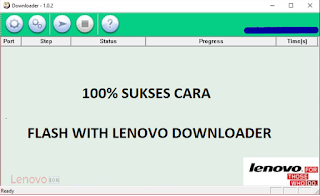
Tutorial Cara Flash Lenovo Menggunakan Lenovo Downloader
Sebelum melangkah ke Tutorial Cara Flash Lenovo Menggunakan Lenovo Downloader,
Ada baiknya semua data yang tersimpan di memory internal android anda di backup dulu
Karena setelah melakukan Flashing.
Data yang terdapat di memory internal akan otomatis terhapus bersih tanpa ada sisa.
Maka dari itu untuk jaga-jaga agar data kita tidak hilang.
Ada baiknya kita simpan dulu di komputer atau laptop kita.
Jika sudah di backup semua data mari kita mulai tutorialnya.
Sebenarnya banyak sekali metode Flashing.
Namun dari pengalaman saya memflash.
Dari Tutorial Flashing Android Lenovo Dengan SP FLash Tool.
Menggunakan BOX , jTag, Flasher BOX, dll
Yang paling berpengaruh adalah file Firmwarenya, selebihnya sama dan metodenya pun cuma beda dikit.
Okeh lanjut ke tutorial :
1. Download Driver Windows 32bit ini Driver Windows 64bit Extrak, lalu instal.
2. Download Stock ROM Lenovo anda disini
Firmware Lenovo A Series
Firmware Lenovo K Series
Firmware Lenovo P Series
Firmware Lenovo S Series
Firmware Lenovo Vibe Series
Firmware Lenovo Z Series
Firmware Lenovo Tablet Series
Firmware Lenovo K Series
Firmware Lenovo P Series
Firmware Lenovo S Series
Firmware Lenovo Vibe Series
Firmware Lenovo Z Series
Firmware Lenovo Tablet Series
Kemudian extrak file firmware yang tadi anda download.
3. Download Lenovo Downloader lalu extrak file tersebut di folder manapun.
Saran di folder yang mudah di temukan.
Contoh no 3

4. Buka aplikasi Lenovo Downloader yang tadi anda ektrak.
Contoh no 4

Nanti akan tampil seperti ini

5. Klik icon gerigi pada aplikasi Lenovo Downloader lalu cari FIRMWARE yang tadi anda extrak.
Kemudian KLIK folder FIRMWARE.
Contoh no 5
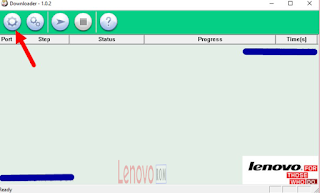

6. Setelah ketemu Folder FIRMWARE, klik OK kemudian klik STAR.
Contoh no 6

7. Jika sudah, matikan Lenovo anda dan pastikan Lenovo sudah benar-benar mati.
Lalu masuk ke mode FASTBOOT,,,
Caranya pencet tombol VOLUME ATAS + POWER.
Jika sudah masuk ke mode FASTBOOT silahkan hubungkan Lenovo anda dengan PC.
8. Tunggu hingga pc mendeteksi Lenovo anda, jika sudah terdeteksi maka proses Flash akan berjalan.
Contoh no 8
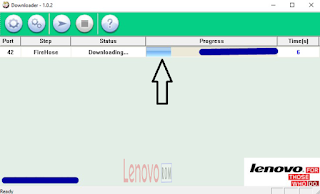
9. Proses Flasing memakan waktu sekitar 10-20 menit (ngopi aja dulu om),
Jika proses sudah selesai maka akan ada pesan pemberitahuan seperti ini
Contoh no 9
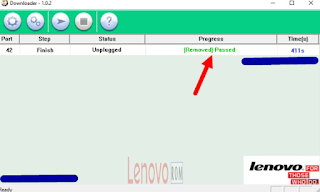
10. Selamat proses tutorial cara flash menggunakan lenovo downloader dengan mudah sukses 100%... hehehe

Catatan : Jika Tutorial Cara Flash Lenovo Menggunakan Lenovo Downloader masih kurang paham, atau takut melakukannya tenang saja kunjungi Flashing Android Lenovo Dengan SP FLash Tool.
Dari pengalaman saya, semua cara flash itu sama cuma file firmware yang berbeda. jika anda ingin menggunakan metode flashing yang lain silahkan tinggalkan komentar anda disini untuk berbagi.
sekian dari saya tentang Cara Flash Lenovo Menggunakan Lenovo Downloader





4 comments
gan saya mau tanya gimana sih cara ngatasi error s_da_sdmmc_write_failed_(3149)
thanks
di tunggu posting nya
Izin sedot bos, tks buat rom nya.
file rom corrupt gk bisa diextrakfile rom corrupt gk bisa diextrak
iya ni lg ngopi.. segerrr bozsz
EmoticonEmoticon